在使用电脑的过程中,我们常常会遇到系统加载错误的问题,这不仅会影响我们的使用体验,还可能导致数据丢失或系统崩溃。了解和解决这些加载错误问题显得尤为重要。本文将为您详细介绍解决电脑系统加载错误的方法。

检查硬件设备连接是否正常
在解决电脑系统加载错误时,首先要检查硬件设备的连接是否正常。有时候,系统加载错误可能是由于硬件设备连接不良造成的。您可以检查电脑主机和显示器之间的连接线、鼠标、键盘等外部设备是否插好,并确保连接稳定。
排除电源供应问题
如果硬件设备连接正常,但电脑仍然遇到系统加载错误,那么您需要考虑是否是电源供应问题。您可以检查电源插头是否插牢固,电源线是否损坏,并确保电源插座正常工作。如果有必要,尝试更换电源线或电源插座,以消除电源供应问题可能引起的系统加载错误。
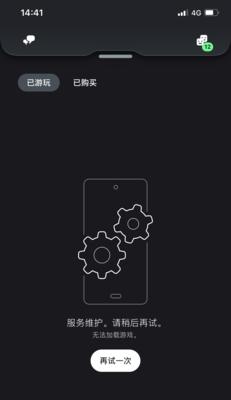
重启电脑并进入安全模式
在解决电脑系统加载错误时,重启电脑并进入安全模式是一个常见且有效的方法。您可以按下电脑开机按钮,然后在启动过程中按下F8或Shift键,进入安全模式。在安全模式下,您可以尝试修复系统加载错误或通过排除其他软件或驱动程序的干扰来解决问题。
修复启动扇区
启动扇区是电脑系统启动的重要组成部分,如果启动扇区损坏或丢失,将导致系统加载错误。您可以使用Windows安装盘或启动U盘来修复启动扇区。将安装盘或U盘插入电脑,并选择修复选项,然后按照提示修复启动扇区问题。
使用系统还原功能
如果电脑系统加载错误是由于最近的系统更改引起的,您可以尝试使用系统还原功能来恢复到之前的正常状态。在Windows操作系统中,您可以通过控制面板中的“系统和安全”选项找到系统还原功能。选择一个恢复点,并按照提示进行操作,恢复到该时间点之前的系统状态。
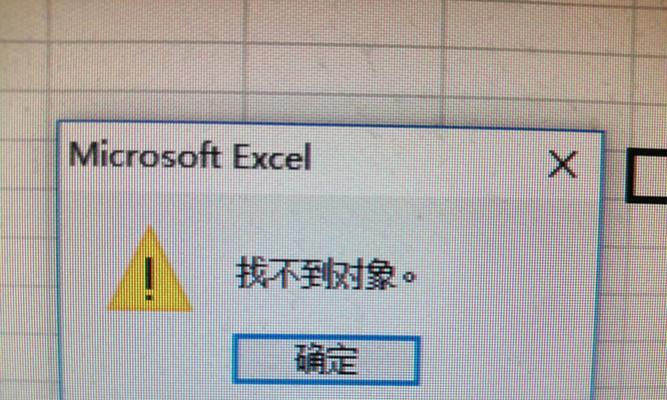
更新或重装操作系统
如果以上方法都无法解决电脑系统加载错误,您可以考虑更新或重装操作系统。有时候,操作系统的问题会导致系统加载错误,通过更新操作系统可以修复一些已知的问题。如果问题仍然存在,那么重装操作系统可能是唯一解决问题的方法。
检查硬盘驱动器
硬盘驱动器的问题也可能导致电脑系统加载错误。您可以使用操作系统自带的磁盘检查工具来扫描和修复硬盘驱动器上的错误。打开命令提示符或控制面板,运行磁盘检查命令,并按照提示操作修复硬盘驱动器的问题。
卸载不必要的软件或驱动程序
某些软件或驱动程序可能与系统加载冲突,导致加载错误。您可以通过控制面板中的“程序和功能”选项卸载一些不必要的软件或驱动程序,以消除可能引起加载错误的干扰因素。
更新驱动程序
过时或损坏的驱动程序也可能导致系统加载错误。您可以通过设备管理器中的驱动程序更新功能来检查并更新驱动程序。选择需要更新的设备,右键点击并选择“更新驱动程序”,然后按照提示操作更新驱动程序。
清理系统垃圾文件
系统垃圾文件的积累可能导致系统加载错误。您可以使用磁盘清理工具来清理系统垃圾文件。打开“我的电脑”,右键点击系统驱动器,选择“属性”,然后在“常规”选项卡中选择“磁盘清理”。选择需要清理的文件类型,并按照提示完成清理操作。
扫描病毒和恶意软件
电脑感染病毒或恶意软件也可能导致系统加载错误。使用安全软件进行全面的病毒扫描,并删除任何检测到的威胁。确保安全软件及时更新,以获取最新的病毒库和保护机制。
调整启动顺序
在某些情况下,启动顺序设置不正确可能导致系统加载错误。您可以进入BIOS设置,调整启动顺序,确保正确的操作系统或启动介质排在第一位。保存设置并重新启动电脑,以检查是否解决了加载错误问题。
修复或替换损坏的内存条
内存条的损坏也可能导致电脑系统加载错误。您可以使用内存测试工具来检查内存的健康状况。如果发现有坏的内存条,可以尝试修复或更换它们,以解决加载错误问题。
咨询专业技术支持
如果您尝试了以上方法仍无法解决电脑系统加载错误,那么最好的选择是咨询专业的技术支持。专业人员可以通过更深入的诊断和修复方法来解决问题,并确保您的电脑正常运行。
在解决电脑系统加载错误时,我们可以通过检查硬件连接、排除电源供应问题、进入安全模式、修复启动扇区等一系列方法来解决问题。此外,更新操作系统、检查硬盘驱动器、卸载不必要的软件或驱动程序等也是有效的解决途径。如果以上方法仍然无法解决问题,建议咨询专业技术支持。通过这些方法和途径,我们可以更好地应对电脑系统加载错误,并确保电脑正常运行。
标签: #电脑系统加载错误

